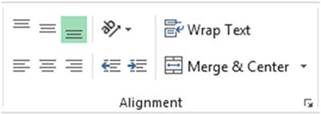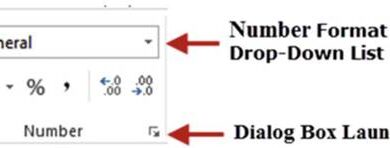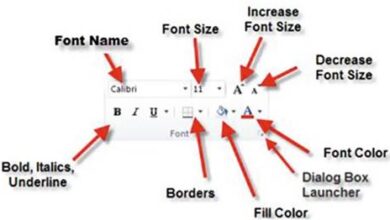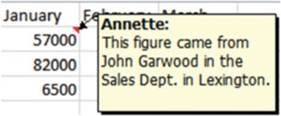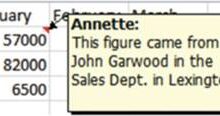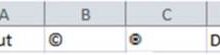دالة WORKDAY.INTL في Excel: شرح شامل وكيفية الاستخدام
تُعدّ دالة WORKDAY.INTL في Excel من الدوال الهامة في فئة دوال التاريخ والوقت، وتتميز بقدرتها على حساب أيام العمل مع مراعاة أيام العطل الرسمية، كما أنها توفر مرونة أكبر من الدالة WORKDAY التقليدية.
تعتبر دالة WORKDAY.INTL في Excel أداة فعالة لإنشاء أرقام عشوائية لتوزيع المهام أو المهام أو إجراء عمليات محاكاة أو تحليلات بيانات. في هذه المقالة، سوف نتعمق في دالة WORKDAY.INTL في Excel وكيفية الاستفادة منها، بالإضافة إلى دالات RAND و RANDBETWEEN التي تُستخدم لإنشاء الأرقام العشوائية. من خلال الفهم الشامل لهذه الدوال، يمكنك تحسين قدرتك على إدارة المهام وتخطيطها بفعالية في بيئة العمل.
دالة WORKDAY.INTL: حساب أيام العمل بكفاءة
تعتبر دالة WORKDAY.INTL أداة قوية في Excel تتيح لك حساب تواريخ انتهاء العمل بناءً على عدد محدد من أيام العمل، مع مراعاة أيام العطل الأسبوعية والإجازات الرسمية. يمكن استخدامها في تحليل البيانات، وتخطيط المشاريع، وإدارة جداول الدفع، والمزيد.
تتيح لك دالة WORKDAY.INTL تحديد أيام الأسبوع التي تعتبر أيام عطل (مثل السبت والأحد أو الجمعة والسبت)، مما يجعلها أكثر مرونة من الدالة WORKDAY القياسية. يكمن الجانب الإيجابي هنا هو أنك لم تعد مقيدًا بتعديل أيام العطل، مما يسمح لك بفعل ذلك في مختلف البلدان لقضاء عطلات نهاية الأسبوع المختلفة.
صيغة الدالة
الصيغة الأساسية للدالة هي:
=WORKDAY.INTL(start_date, days, [weekend], [holidays])
start_date(تاريخ البدء): التاريخ الذي ستبدأ منه الحسابات.days(الأيام): عدد أيام العمل المطلوبة. يمكن أن يكون عددًا موجبًا (للتواريخ المستقبلية) أو سالبًا (للتواريخ الماضية).weekend(أيام العطل): يحدد أيام الأسبوع التي تعتبر أيام عطل. اختياري، وإذا لم يتم تحديده، يتم افتراض أن السبت والأحد هما عطلة نهاية الأسبوع.holidays(الإجازات): نطاق الخلايا أو مجموعة التواريخ التي تمثل أيام العطل الرسمية. اختياري.
| رقم العطلة الأسبوعية | أيام العطل |
|---|---|
| 1 أو فارغ | السبت والأحد |
| 2 | الأحد والاثنين |
| 3 | الاثنين والثلاثاء |
| 4 | الثلاثاء والأربعاء |
| 5 | الأربعاء والخميس |
| 6 | الخميس والجمعة |
| 7 | الجمعة والسبت |
| 11 | الأحد فقط |
| 12 | الاثنين فقط |
| 13 | الثلاثاء فقط |
| 14 | الأربعاء فقط |
| 15 | الخميس فقط |
| 16 | الجمعة فقط |
| 17 | السبت فقط |
أمثلة على قيم “weekend”:
"0000011": عطلة نهاية الأسبوع هي السبت والأحد."1000001": عطلة نهاية الأسبوع هي الاثنين والأحد.
يتم تحديد الإجازات في “الإجازات”، كقائمة تواريخ غير أيام العمل.
توصي Microsoft باستخدام التنسيق التالي لمعلمات تاريخ البدء و [العطلات] عند إدخال التواريخ:
1. تتم الإشارة إلى الخلايا التي تمثل التواريخ.
2. ترجع التواريخ الصيغ
قد يزيف Excel مطالبات التاريخ إذا قمت بإدخالها كنص، اعتمادًا على نظام التاريخ الخاص بجهاز الكمبيوتر والإعدادات الخاصة بتمثيل التاريخ.
وبالتالي، باستخدام دالة WORKDAY.INTL، يمكنك تحديد التواريخ الهامة مثل تواريخ التسليم المتوقعة، وتواريخ الدفع المستحقة، وغيرها من التواريخ التي يجب أخذ أيام العطل في الاعتبار. هذه الميزة تضمن الدقة في العمليات الحسابية وتساعدك على تجنب أي تأخير أو ارتباك.
8.1 كيفية استخدام دالة WORKDAY.INTL في Excel
تم تقديم دالة WORKDAY في Excel 2007، وتم دمجها لاحقًا في جميع الإصدارات المستقبلية من Excel. لفهم أفضل لإمكانية تطبيق الدالة، ضع في اعتبارك السيناريو التالي:
على سبيل المثال، لنفترض أنك ترغب في منح يوم عمل واحد لمدة 30 يومًا، وإزالة 20 يومًا من يوم عمل آخر. في هذه المدينة، عطلات نهاية الأسبوع هي الجمعة والسبت. كانت الصيغة على النحو التالي:

يتم الرجوع إلى العطلات على أنها عطلات محددة (E6:E8) في هذا الفصل؛ ومع ذلك، غالبًا ما يتم أخذها في الاعتبار.
يهتم Excel فقط بالتواريخ، وليس بيوم الأسبوع. هذا، أي أنه غير مهتم بالاسم الحقيقي للمهرجان.
النتائج هي:
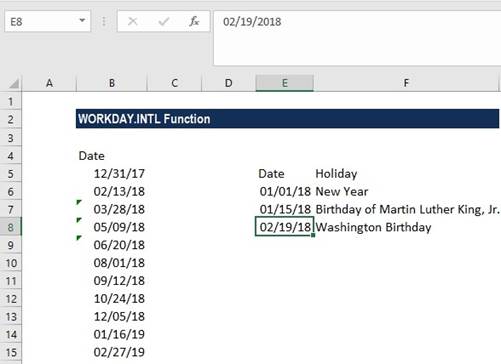
8.2 أخطاء شائعة في دالة WORKDAY.INTL
من المهم أن تكون على دراية بالأخطاء المحتملة التي قد تحدث عند استخدام دالة WORKDAY.INTL. إليك بعض الأخطاء الشائعة وكيفية تجنبها:
- خطأ #NUM! (القيمة):
- تاريخ البدء المحدد والعبارة الخاصة باليوم المحدد تؤدي إلى تاريخ غير صالح؛ أو
- النقاش حول عطلة نهاية الأسبوع غير منطقي.
- إذا لم تكن الأيام المحددة أعدادًا صحيحة، فسيتم تقصيرها.
- خطأ #VALUE! (القيمة):
- كل محتويات مجموعة [العطلات]، بما في ذلك تاريخ البدء المحدد، غير صالحة.
- ادعاء اليوم ليس رقمًا.
- عبارة [عطلة نهاية الأسبوع] هي سلسلة نصية غير صحيحة.
تُخزن التواريخ كأرقام تسلسلية متتالية في MS Excel، مما يسمح باستخدامها في العمليات الحسابية. يتم تعيين الرقم التسلسلي 1 افتراضيًا منذ أنه 43101 يومًا بعد 1 يناير 1900. يتم تعيين الرقم التسلسلي 43101 افتراضيًا لأنه 43101 يومًا بعد 1 يناير 1900.
للتغلب على هذه الأخطاء، تأكد دائمًا من صحة التواريخ المدخلة، وأن نطاق الخلايا المحددة للإجازات يتضمن التواريخ الصحيحة، وأن أيام العطل الأسبوعية محددة بشكل صحيح. يفضل استخدام تنسيقات التاريخ التي يدعمها Excel لتجنب المشاكل.
8.3 MS Excel: دالة RANDBETWEEN
في Excel، يتم تصنيف الدالة RANDBETWEEN كدالة رياضيات و مثلثات. بين المعلمات المحددة من قبل المستخدم، ستنشئ هذه الدالة رقمًا صحيحًا عشوائيًا. في كل مرة يتم فيها الوصول إلى ورقة العمل أو حسابها؛ ستعيد الرقم الصحيح العشوائي.
يجوز لأحد المحللين الماليين استخدام دالة RANDBETWEEN لإنشاء قيم صحيحة عشوائية داخل نطاق محدد. ومع ذلك، فإنه يستخدم في كثير من الأحيان أقل من الموضوعات الأخرى مثل التشفير والإحصاء.
الصيغة
= RANDBETWEEN (bottom, top)
Bottom(دالة مطلوبة) — الحد الأدنى للعدد الصحيح يعيد قيمة للدالة.Top(دالة مطلوبة) — الحد الأقصى للعدد الصحيح يعيد قيمة للدالة.
8.4 كيفية استخدام الدالة RANDBETWEEN في Excel
لفهم أفضل للدالة RANDBETWEEN، ضع في اعتبارك السيناريو التالي:
على سبيل المثال,
إذا قمت بإدخال البيانات في عمودي Bottom و Top أدناه في أي وقت يتم فيه قياس ورقة العمل أو الوصول إليها، فقد تتلقى نتائج مختلفة:
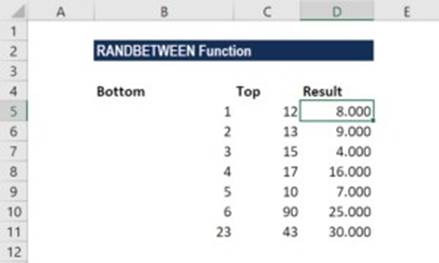
كانت الصيغة المستخدمة هي = RANDBETWEEN (B 5, C 5)
عندما أجريت بعض عمليات إعادة الحساب، استبدلت ورقة العمل النتيجة، كما هو موضح أدناه:
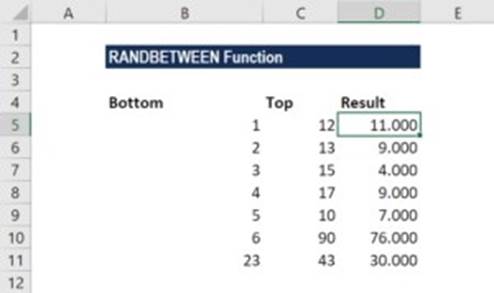
تسمح لك دالة RANDBETWEEN بتوليد أرقام عشوائية محصورة بين قيمتين محددتين. على سبيل المثال، إذا كنت بحاجة إلى إنشاء أرقام عشوائية لتمثيل نتائج استطلاع أو لتحديد عينة عشوائية، فيمكنك استخدام RANDBETWEEN لتحديد الحد الأدنى والحد الأقصى للقيمة. يمكنك استخدام هذه الأرقام لتجربة الاحتمالات والقيام بتحليلات مختلفة.
8.5 نصائح للدالة RANDBETWEEN: يمكن أن تنشئ RANDBETWEEN قيمة جديدة في كل مرة يتم فيها حساب ورقة العمل. انسخ الخلايا التي تحتوي على RANDBETWEEN إلى الحافظة وقم بتحويلها إلى نص باستخدام Paste Special > القيم لمنع توليد أرقام عشوائية.
إذا اخترت رقمًا عشوائيًا لن يتغير حتى يتم حساب ورقة العمل، يمكنك استخدام ميزة RANDBETWEEN في شريط الصيغ واضغط على F9 لتحويل الصيغة إلى ناتجها.
حدد الخلايا واستخدم أداة RANDBETWEEN، ثم اضغط على Ctrl + Enter لإنشاء مجموعة من الأعداد الصحيحة العشوائية في عدة خلايا.
تعتبر الدالة RANDBETWEEN من الأدوات المفيدة للغاية عند إجراء محاكاة أو إنشاء نماذج تتطلب أرقامًا عشوائية. على سبيل المثال، في تحليل المخاطر، يمكنك استخدام RANDBETWEEN لتوليد سيناريوهات مختلفة لمتغيرات معينة (مثل أسعار الأسهم أو أسعار الفائدة) ثم حساب تأثيرها على الأداء المالي.
8.6 دالة RAND في Excel
استخدم الدالة RAND في Excel لإنشاء أرقام عشوائية. ثم استخدم عمودًا من الأعداد الصحيحة العشوائية لترتيب أو استرجاع سجلات من جدول. لإنشاء رقم عشوائي في خلية، استخدم الطريقة التالية:
RAND = ()
استخدام ميزة RAND لتوزيع الأرقام أو المهام بشكل عشوائي على مجموعة من الأفراد. في هذا السيناريو، هناك 5 أشخاص، والأرقام هي من 1 إلى 25.
- في الخلية A1، ابدأ في إدخال قائمة بأسماء الأشخاص.
- حدد أي أسماء وحرك المؤشر إلى مقبض التعبئة في الزاوية السفلية اليسرى.
عندما يتغير المؤشر إلى علامة + سوداء، اسحب لأسفل حتى الصف 25. ونتيجة لذلك، سيتم تكرار تسلسل الاسم على طول العمود.
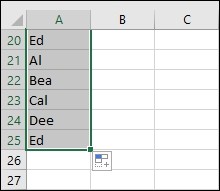
يجب أن يترك العمود B فارغًا.
قم بعمل قائمة من الأرقام أو الأنشطة المخصصة عشوائيًا في الخلية C1.
ملحوظة: أدخل أول رقمين، وقم باختيارهما، ثم اسحبهما لأسفل حتى الصف الخامس والعشرين لتكوين قائمة متسلسلة من الأرقام.
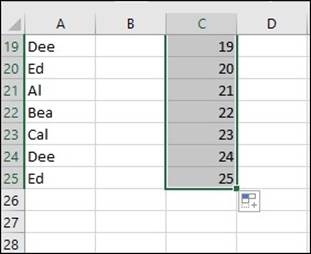
املأ صيغة RAND في الخلية D1 للحصول على رقم عشوائي.
=RAND ()
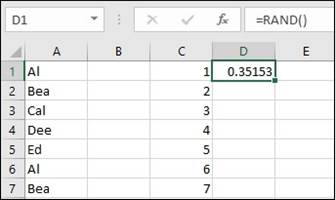
املأ صيغة RAND حتى تصل إلى الصف الخامس والعشرين.
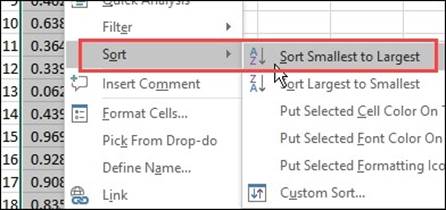
ثم انقر بزر الماوس الأيمن فوق الرقم الموجود في D1:D25 في القائمة المنبثقة وحدد Sort، ثم Sort Smallest to Largest.
أخيرًا، من قائمة 1 إلى 25 اسمًا، احذف الأعمدة D (صيغ RAND) وB (العمود الفارغ).
يتم تعيين رقم لكل اسم بشكل عشوائي من قائمة 1 إلى 25 اسمًا.
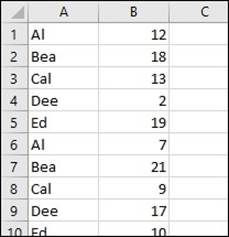
إنشاء أرقام عشوائية
لاستخدام RAND بشكل فعال، يجب عليك استخدام تقنيات إضافية. استخدم رؤوسًا شهرية، وأرقامًا للعملاء، وأرقامًا عشوائية لإنشاء نتائج اختبار سريعة، ثم قم بتغيير الصيغ إلى قيم ثابتة.
- اجعل مولد النص والأرقام عشوائيًا.
- استخدم الدالة RANDBETWEEN في Excel لإنشاء أرقام عشوائية.